[toc]
## 下载个VS2017
曾经在一个博主那里看到过,尝试过一次,安装vs2017之后,发现vs2019的Microsoft.Cpp.x64.user又出现了。猜测安装的vs2019没有Microsoft.Cpp.x64.user的原因是因为装在D盘的原因(纯属个人观点)。
## 配置属性表(建议)
1. 在视图中找到资源管理器,并打开
2. 右键Debug|x64

3. 点击添加新项目属性表,名称可以自定义(我填的是opencv4.props)然后点添加后关闭此页面。一定要记住opencv4.props保存的位置,后面会用到。
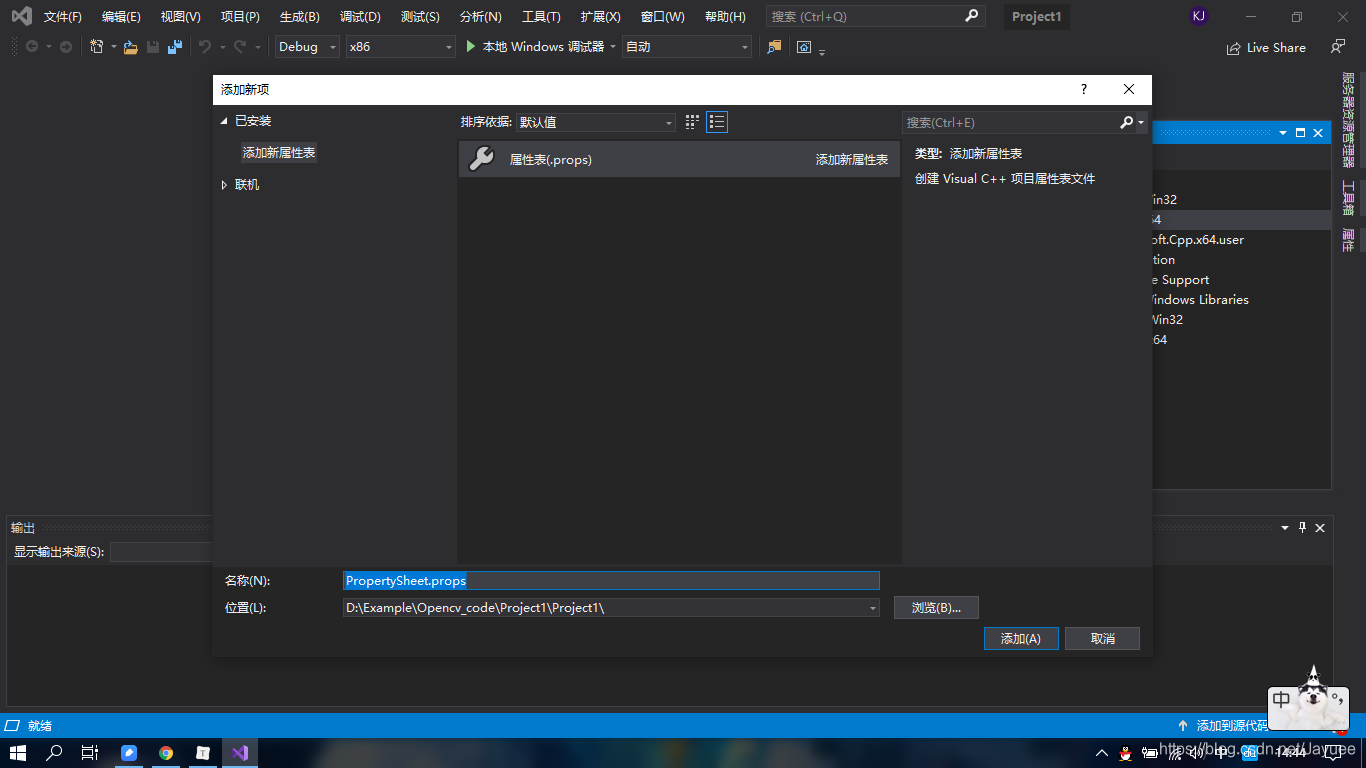
4. 此时你会发现你的属性管理器多了一个opencv4.props,左键双击配置属性,如果对opencv配置不熟悉,可以参考我的上一篇博文[VS2019配置OpenCV4.1.0详细教程与测试代码](https://blog.csdn.net/Jayuee/articlehttps://img.qb5200.com/download-x/details/97312294)

5. 配置结束后记得点击保存
6. 当你下次再新建项目是可能你会发现你之前配置的属性又找不到了,又需要重新配置环境,为了解决这种问题,你需要找到刚才你保存的属性页的位置(即opencv4.props)将它复制保存出来。
7. 当你又一次新建项目时,通过视图打开属性管理器,右键Debug|x64,点击添加现有属性表,找到你刚才复制出来的opencv4.props,点击打开
![\[外链图片转存失败,源站可能有防盗链机制,建议将图片保存下来直接上传(img-6rLIm8Ok-1584515583532)(C:\Users\ThinkPad\Desktop\QQ截图20200318144146.png)\]](https://img-blog.csdnimg.cn/20200318151613474.png?x-oss-process=image/watermark,type_ZmFuZ3poZW5naGVpdGk,shadow_10,text_aHR0cHM6Ly9ibG9nLmNzZG4ubmV0L0pheXVlZQ==,size_16,color_FFFFFF,t_70)

8. 此时你会发现你的属性管理器多了个opencv4,此时你的opencv环境就又可以用了
***记得把配置好的opencv4.props文件保管好,否则又需要重新配置了***